历史版本16 :导出分析表 返回文档
编辑时间:
内容长度:图片数:目录数:
修改原因:
目录:
1. 概述编辑
1.1 版本
| 九数云版本 | 更新日期 | 功能变动 |
|---|---|---|
| 3.4.2 | 2021-08-17 | 九数云支持导出 Excel 表 |
1.2 功能简介
九数云支持导出 Excel 表,分析表。导出分析表是指,导出分析表中的数据和依据分析表创建的图表。
九数云一般使用流程如下图所示:
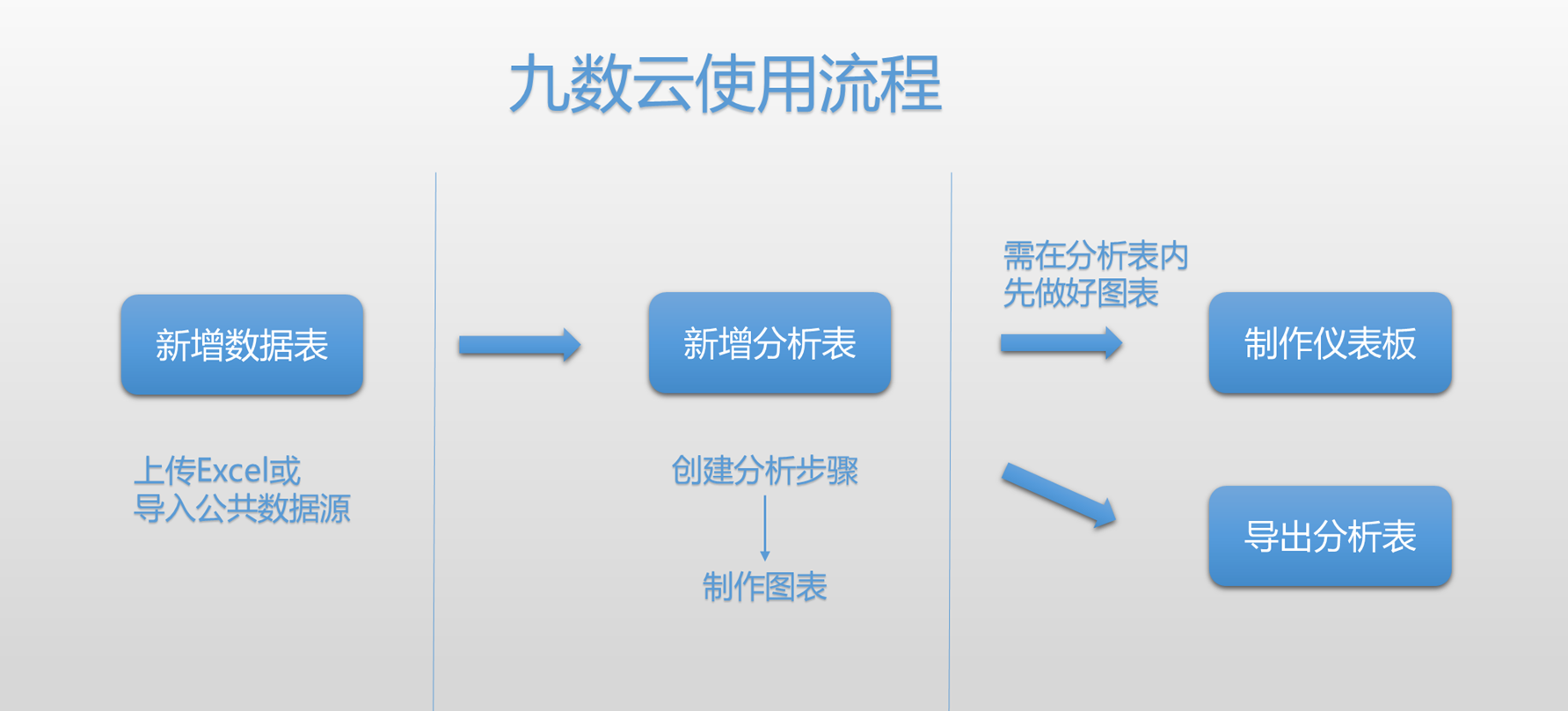
2. 导出Excel表编辑
用户有时候需要复用案例,此时常常需要把案例中的原始 Excel 导出并下载好后,用户才好上传并替换数据表,成功复用案例。可以选择数据表中的 Excel 表,并点击「导出」即可。如下图所示:
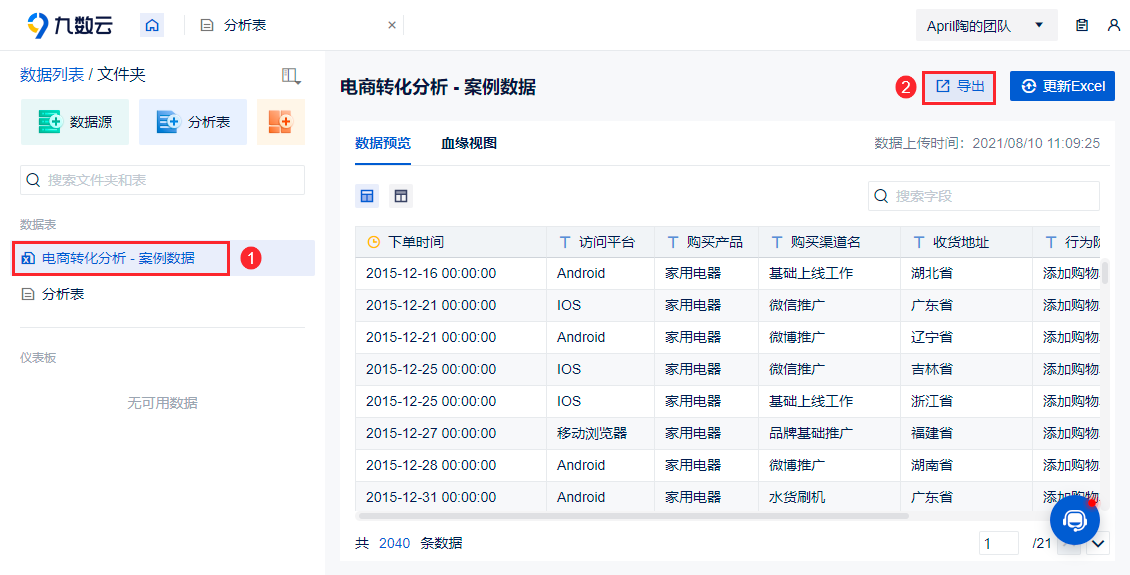
3. 导出分析表编辑
九数云导出分析表能够同时导出:①分析表内的数据;②根据分析表创建的图表。
以饼图制作为例。
3.1 制作分析表
先上传数据源 Excel 表,再根据 Excel 表制作分析表。
3.1.1 上传Excel表
点击下载示例数据:电商转化分析 - 案例数据.xlsx
打开「数据表」,在文件夹下上传 Excel 表,添加示例数据。如下图所示:
详情参考文档:导入本地数据
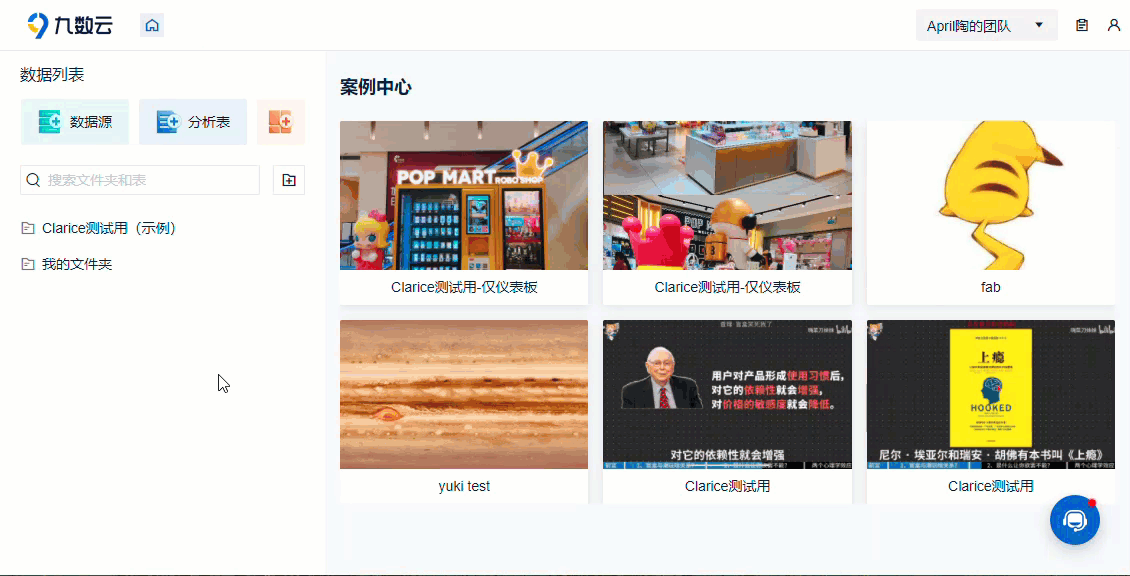
3.1.2 制作分析表
使用上传的 Excel 表,制作分析表。根据「购买产品」分组汇总得到每个产品的「浏览量」。如下图所示:
详情可参考文档:数据分析流程
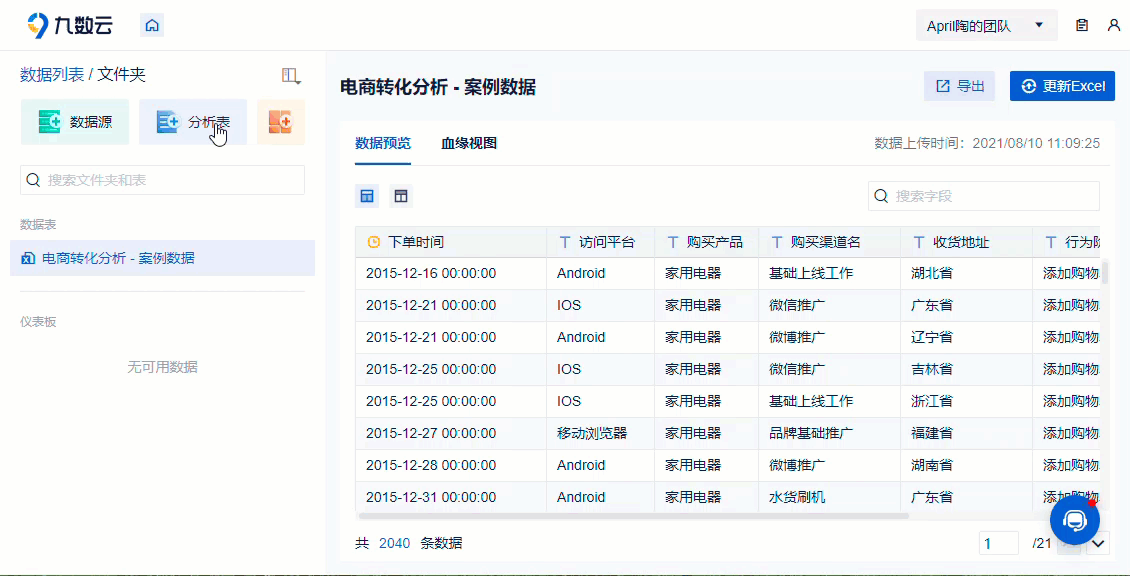
3.1.3 制作图表
点击「图表」,切换到图表制作,类型选择「饼图」,制作出不同产品的浏览量饼图。完成后,点击「保存」。如下图所示:
详情可参考文档:图表制作流程
注:创建的分析表只有「保存」后,才支持导出。
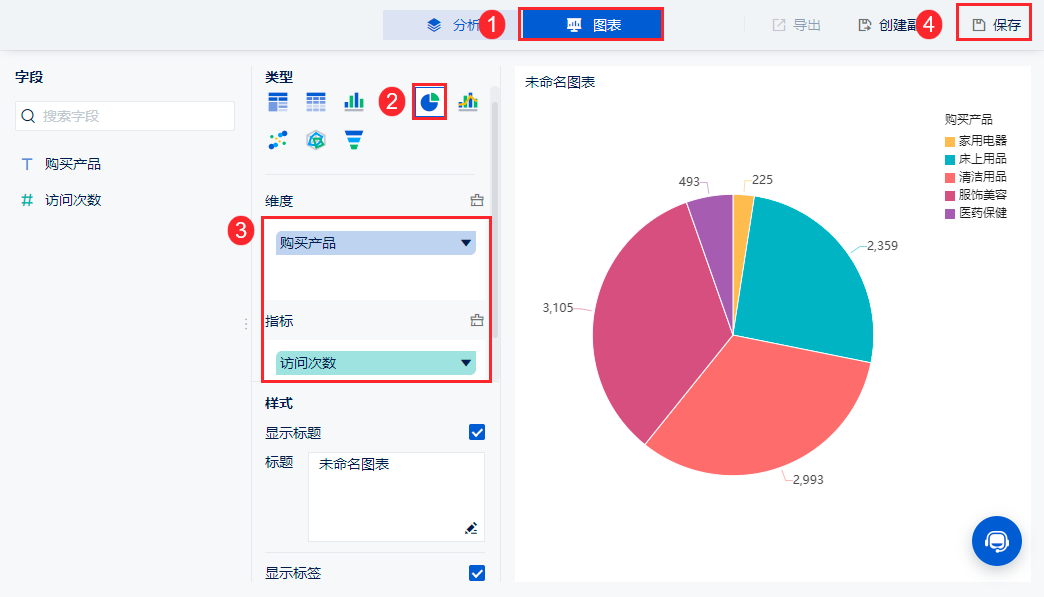
3.2.3 效果查看
分析表点击「保存」后,界面的「导出」按钮从灰化变为可选。
返回「主页」,可以看到创建的「分析表」。「数据预览」处为分析的数据,「图表信息」处为使用分析数据创建的饼图。如下图所示:
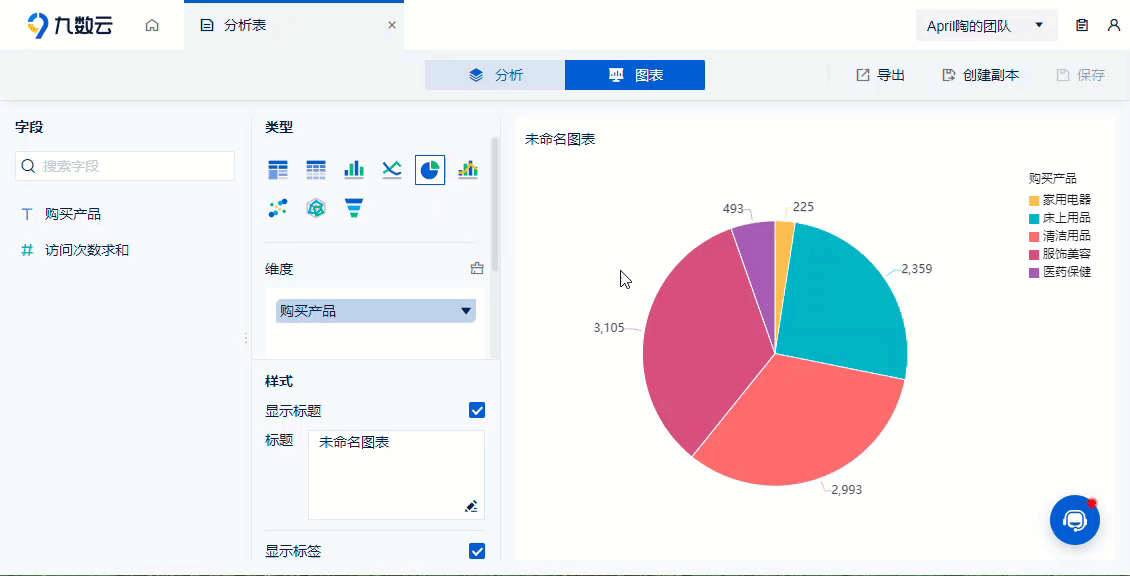
3.2 导出分析表
导出分析表有两种方式:①在分析表编辑页面导出;②在分析表预览页面导出。不论在哪个入口点击「导出」,导出内容相同。
3.2.1 在分析表编辑页面内导出
保存后的分析表。在分析表编辑界面支持直接点击「导出」。如下图所示:
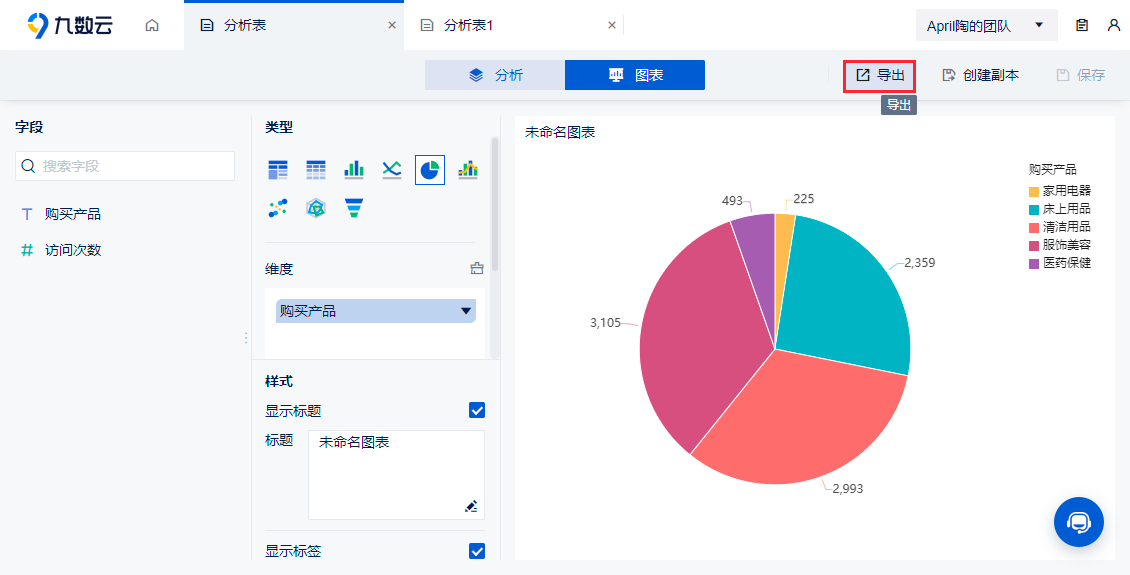
3.2.2 在分析表预览页面中导出
在文件夹中选中「分析表」,点击「导出」。如下图所示:
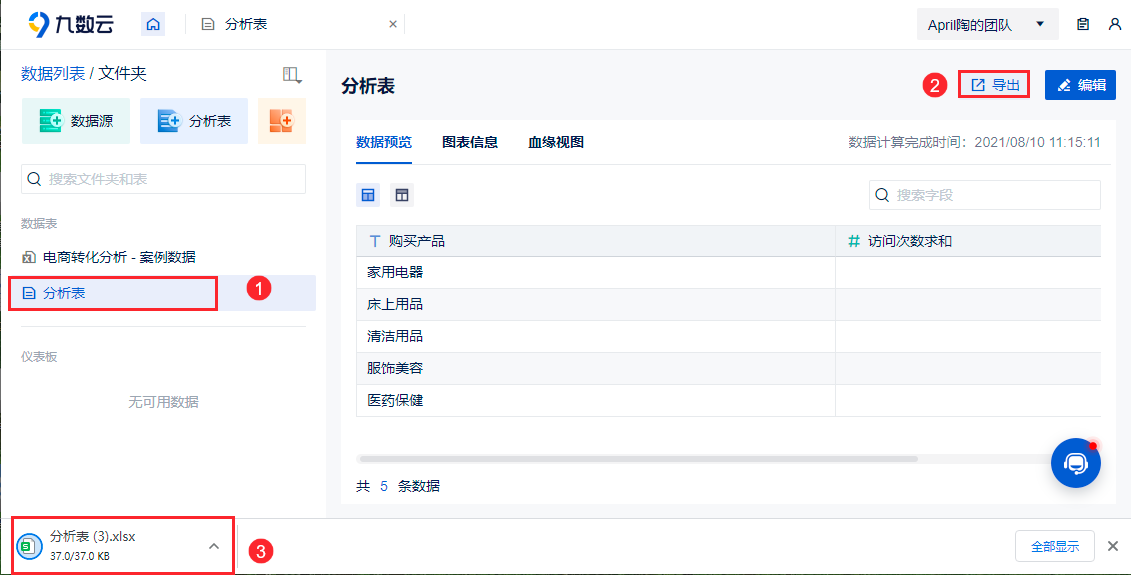
3.3 效果查看
打开导出的表格。sheet1 为分析表中的数据。sheet2 为根据分析表数据制作的图表。
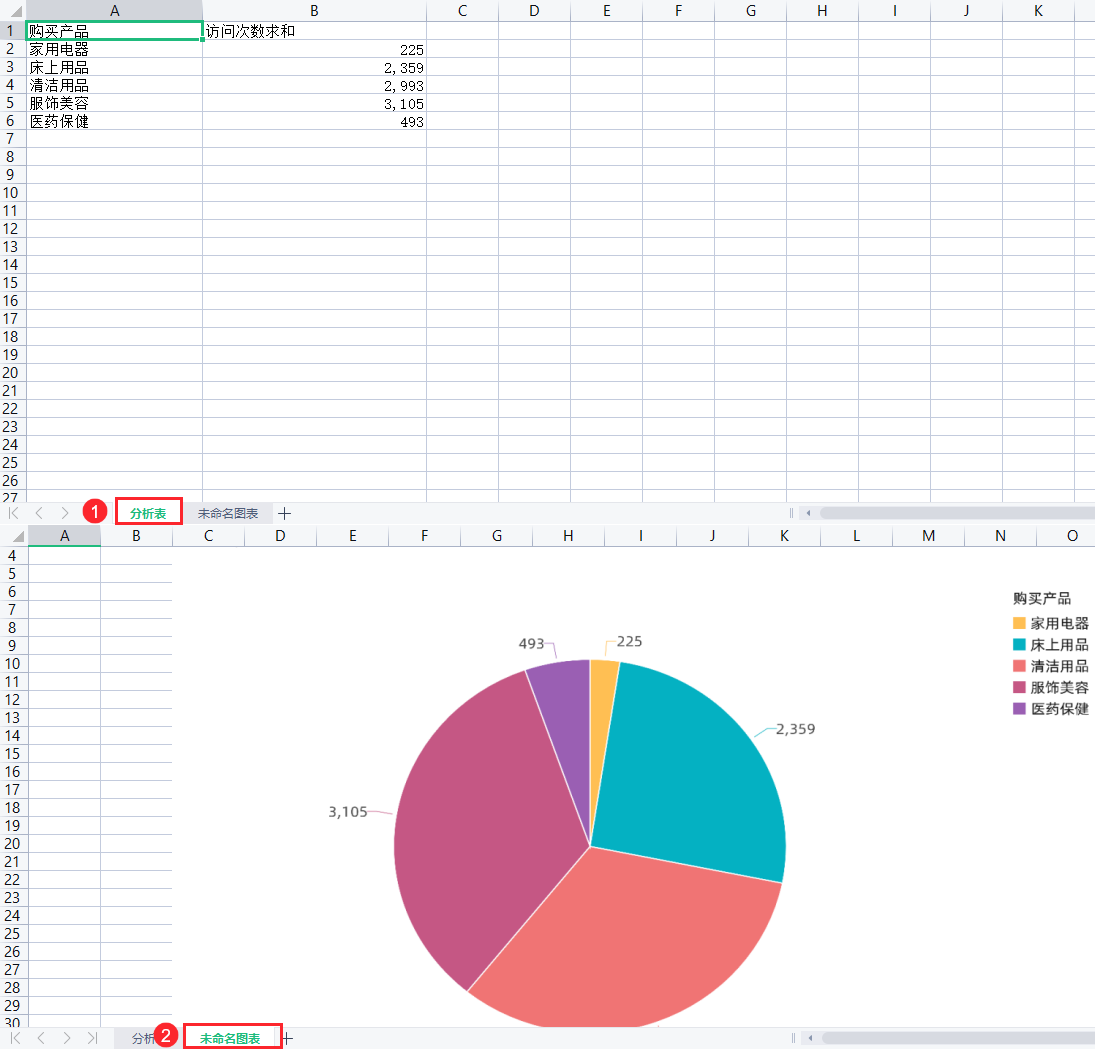
点击下方文字跳转:

